Cómo mejorar la duración de la batería en su Steam Deck

Puedes jugar videojuegos en casa, pero si quieres una consola portátil para jugar mientras viajas, tus opciones son relativamente limitadas. El Switch de Nintendo es posiblemente el dispositivo más popular para eso, pero el desarrollador de juegos Valve también subió al ring en 2022 con su Steam Deck. Sin embargo, como dispositivo de mano y portátil, Steam Deck se basa en una batería recargable que puede no durar tanto como se esperaba.
Duración de la batería de Steam Deck
Steam Deck es una poderosa computadora de mano que te permite jugar todos tus juegos de la biblioteca Steam cuando quieras. Pero la pantalla integrada de 7 pulgadas, el panel táctil y los altavoces agotan la batería con relativa rapidez. En circunstancias normales, Steam afirma que la batería de 40 vatios por hora debería brindarle entre dos y ocho horas de juego.
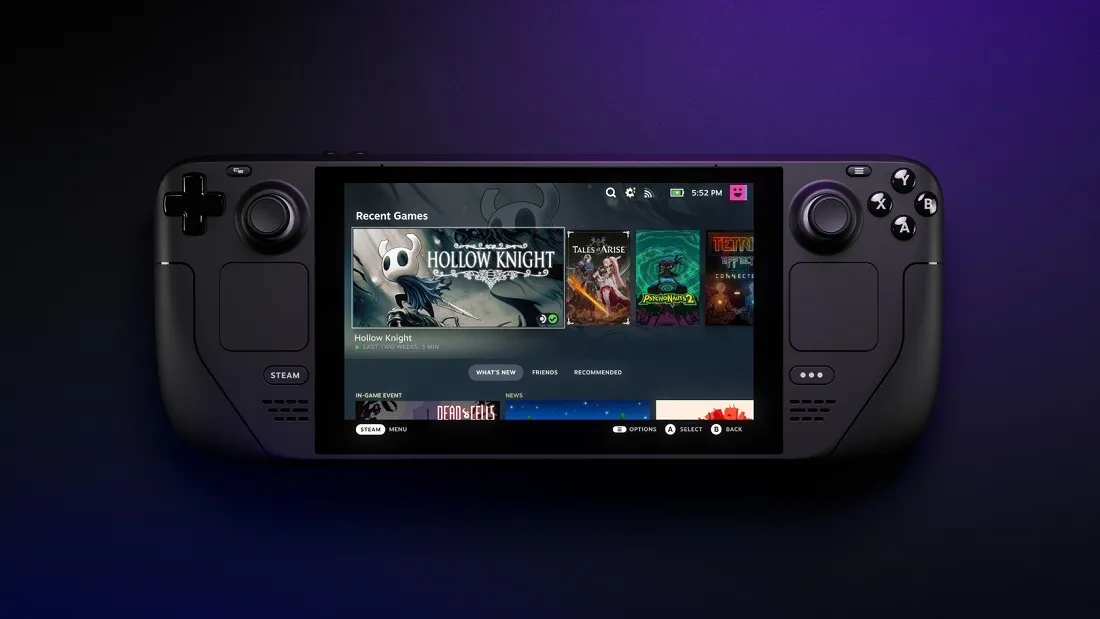
Naturalmente, entran en juego todo tipo de factores que determinan cuánto tiempo puede durar su Steam Deck antes de necesitar recargarse. Por ejemplo, usa más energía cuando sube el volumen en lugar de usar los auriculares a un volumen normal.
Sin embargo, la duración de la batería menos que óptima ha sido objeto de muchas quejas en línea. Algunos usuarios registraron tan solo una hora y media de duración de la batería mientras jugaban el último juego «God of War».
Cómo mejorar la duración de la batería en Steam Deck
Si está acostumbrado a la duración de la batería del Nintendo Switch, probablemente se sentirá decepcionado con Valve Steam Deck. Sin embargo, puede hacer muchas cosas para extender la duración de la batería de su Steam Deck sin sacrificar la calidad del juego cuando está en movimiento.
1. Reducir el brillo
Una técnica efectiva que también funciona para teléfonos móviles es reducir el brillo de la pantalla de Steam Deck. Pruebe las dos configuraciones en la consola para ver cuál da los mejores resultados.
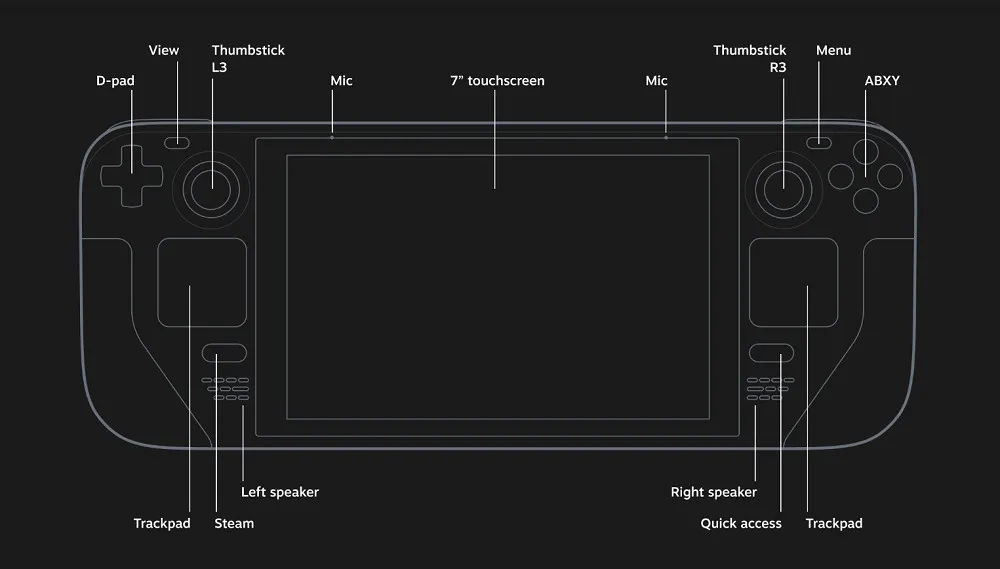
Primero, apague el «Brillo adaptativo» para permitir que Steam Deck ajuste el brillo de acuerdo con su entorno. Toque «el Steambotón -> Settings-> Display, » y cambie el interruptor.
Ajuste el brillo de Steam Deck manualmente. En la misma ventana, mueva el control deslizante Brightnesshasta donde se sienta más cómodo.
2. Reducir la velocidad de fotogramas
Otra opción para aumentar la duración de la batería de tu Steam Deck es reducir la velocidad de fotogramas de los videojuegos. Esto afectará la fluidez del juego y la calidad general, pero vale la pena si quieres exprimir algunas horas extra. Toque el Quick Accessbotón y desplácese hacia abajo hasta «el Batteryicono -> Performance-> Performance Settings->» Framerate Limit. ”

Elija entre 15, 30 y 60 fotogramas por segundo, o desactívelo para fotogramas ilimitados por segundo. Lo mejor para aumentar la duración de la batería es reducirla a 15 o 30 fotogramas por segundo.
Sin embargo, hay otra configuración debajo que está vinculada a la velocidad de fotogramas. La frecuencia de actualización determina la frecuencia con la que Steam Deck produce una nueva imagen. Cuando reduce la frecuencia de actualización, puede reducir la velocidad de fotogramas en consecuencia.
3. Cambiar la configuración gráfica
Steam Deck es esencialmente una computadora en forma portátil, por lo que puede habilitar la configuración gráfica en el juego tal como lo haría en una PC.

No es ningún secreto que un título que requiere más recursos usará más batería, por lo que reducir los gráficos en un juego puede aumentar la duración de la batería. Si bien puede diferir para cada juego, los pasos generalmente implican tocar el Menubotón, ir a Settingsy luego Graphics.
4. Reduzca el límite de potencia térmica
Steam Deck tiene algunas opciones y configuraciones que no verá en ningún otro lugar en consolas o computadoras, como el límite de potencia térmica. Esta configuración le permite reducir la cantidad de energía que puede usar el procesador, lo que reduce el consumo de la batería.

Toque el Quick Accessbotón, desplácese hacia abajo hasta “el Batteryicono -> Performance-> Performance Settings. Mueva el interruptor por «Límite de potencia térmica (TPD)». Cuando está habilitado, puede ajustar la potencia del procesador de 3 a 15 vatios, siendo la potencia más baja la mejor opción para conservar la batería.
También es útil: si ninguna de estas sugerencias funciona, busque alternativas de Steam Deck que podrían ofrecer una mejor duración de la batería.
Preguntas frecuentes
¿El juego que se está jugando influye en la batería?
Sí, en la mayoría de los casos, lo hace. Los juegos con gráficos ultrarrealistas y sombreadores complejos usan más potencia de procesador para representar las imágenes. Esto requiere más energía de la batería y eventualmente la agota mucho más rápido. Si desea conservar la energía de la batería, juegue un juego que no necesite una tarjeta gráfica potente.
¿Se puede cargar un Steam Deck con un banco de energía?
Sí. El puerto de carga USB-C está en la parte superior de Steam Deck, por lo que puede usarlo siempre que tenga un cable compatible. También es bueno recordar que un banco de energía potente lo cargará más rápido, por lo que debe usar un dispositivo que genere al menos 45 W en un solo puerto.
Crédito de la imagen: Unsplash



Deja una respuesta